WordPress ist eine vielseitige Plattform, die es Dir ermöglicht, eine breite Palette von Webinhalten zu erstellen und zu verwalten. Obwohl WordPress zahlreiche Medientypen unterstützt, kann das Einbetten von PDF-Dateien eine revolutionäre Möglichkeit sein, Dokumente nahtlos auf Deiner Website zu präsentieren.
Durch das direkte Einbetten von PDFs in Deine Beiträge oder Seiten bietest Du Deinem Publikum eine bequeme und ästhetisch ansprechende Methode, um auf wichtige Dokumente zuzugreifen, ohne auf externe Links verwiesen zu werden. Diese Vorgehensweise verbessert die Professionalität Deiner Website und sorgt für ein konsistentes Browsing-Erlebnis für Deine Besucher.
In diesem Artikel werden verschiedene Methoden und Plugins vorgestellt, die verschiedenen Präferenzen und technischen Kenntnissen gerecht werden. Egal, ob Du Forschungspapiere, Produktkataloge, Benutzerhandbücher oder andere Dokumenttypen teilen möchten – lass uns gemeinsam lernen, wie Du ein PDF in WordPress einbetten kannst.
Inhaltsverzeichnis
Warum Du ein PDF in WordPress einbetten solltest
Das Einbetten von PDFs in WordPress bietet eine benutzerfreundliche Erfahrung, indem es einen direkten Zugriff auf den Inhalt innerhalb von Beiträgen oder Seiten ermöglicht und das Herunterladen externer Dateien überflüssig macht.
Unternehmen, die Produktkataloge präsentieren, können die Benutzerfreundlichkeit verbessern, indem sie die Katalog-PDFs direkt auf den Produktseiten einbetten. Dies gewährleistet zudem eine konsistente Markenpräsenz, da die eingebetteten Dokumente nahtlos in das Website-Design integriert sind.
Beachte bitte, dass auch die Größe Deiner PDF-Datei eine Rolle spielen kann, daher kannst Du diese auch verkleinern, bevor Du diese in WordPress einbettest.
Bildungseinrichtungen können durch das Einbetten von Lehrmaterialien direkt auf den entsprechenden Seiten ein einheitliches Erscheinungsbild bewahren. Diese Praxis erhöht auch die Effizienz, da der Download von Dateien vermieden wird. Aus SEO-Sicht trägt das Einbetten von PDFs zu einer besseren Auffindbarkeit bei, da Suchmaschinen eingebettete Inhalte indizieren.
Methoden zum Einbetten eines PDFs in WordPress
Das Einbetten eines PDFs in Deine WordPress-Website kann auf verschiedene Arten erfolgen, abhängig von Deinen Präferenzen und den Anforderungen Deiner Website. Hier werden drei umfassende Methoden vorgestellt, die es Dir ermöglichen, PDFs nahtlos in Deine Inhalte zu integrieren:
PDF in WordPress ohne Plugin einbetten
Die Verwendung des Datei-Blocks in Gutenberg bietet eine intuitive und benutzerfreundliche Methode, um PDF-Dokumente in Deine Beiträge oder Seiten einzufügen. Hier sind detaillierte Schritte:
- Navigiere zu Deinem Beitrag: Gehe zu dem Beitrag oder der Seite, in den oder auf der Du die PDFs einbetten möchtest.
- Füge einen neuen Block hinzu: Klicke auf das +-Symbol, um einen neuen Block hinzuzufügen, und wähle den Datei-Block aus.
- Wähle die PDF-Datei aus: Klicke auf die Schaltfläche „Medienbibliothek“ und wähle die gewünschte PDF-Datei aus, wenn sie bereits in Deiner Medienbibliothek vorhanden ist. Andernfalls kannst Du die Datei direkt von Deinem Computer hochladen.
- Anpassungsoptionen nutzen: Gutenberg bietet eine Vielzahl von Anpassungsoptionen, darunter Ausrichtung, Größe und Verlinkung. Passe diese Einstellungen direkt im Editor an, um das Erscheinungsbild der eingebetteten PDFs nach Deinen Wünschen zu gestalten.
- Veröffentliche die Änderungen: Klicke auf „Veröffentlichen“ oder „Aktualisieren“, um die Änderungen zu speichern. Besuche dann Deine Website, um das hinzugefügte PDF in Aktion zu sehen.
Die Verwendung des Datei-Blocks in Gutenberg ermöglicht nicht nur eine einfache Integration von PDFs, sondern bietet auch Flexibilität bei der Anpassung des Erscheinungsbilds.
PDF mit einem Plugin einbetten: EmbedPress
Das EmbedPress-Plugin erweitert die Funktionalität von WordPress und ermöglicht eine fortschrittliche Einbettung von PDFs. Hier nun die Anleitung:
- Installiere und aktiviere das EmbedPress-Plugin: Besuche das Plugin-Menü in Deinem WordPress-Dashboard, suche nach „EmbedPress“ und installiere es. Aktiviere das Plugin anschließend.
- Suche nach dem EmbedPress PDF-Block: Gehe zu Deinem Beitrag oder Deiner Seite und suche nach dem EmbedPress PDF-Block im Block-Editor.
- Wähle das PDF aus der Medienbibliothek: Klicke auf „Medienbibliothek“ und wählen die gewünschte PDF-Datei aus.
- Passe die Einstellungen an: Im Tab „Einstellungen“ findest Du umfassende Anpassungsoptionen wie Präsentationsmodus, Text hinzufügen, Eigenschaften, Rotation und mehr. Nutze diese Optionen, um das PDF nach Deinen Vorlieben anzupassen.
- Veröffentliche Deine Änderungen: Klicke auf „Veröffentlichen“ oder „Aktualisieren“, um das eingebettete PDF auf Deiner Website live zu schalten.
EmbedPress bietet nicht nur erweiterte Anpassungsmöglichkeiten im Vergleich zum Standard-Datei-Block, sondern integriert sich auch nahtlos mit dem Elementor-Plugin für eine verbesserte Benutzererfahrung.
PDF in WordPress über Google Drive einbetten
Sofern Du noch kein Konto bei Google-Drive hast, kannst Du auch eins erstellen.
Das Einbetten von PDFs über Google Drive bietet eine alternative Methode. Hier sind die Schritte im Detail:
- Hochladen des PDFs in Google Drive: Lade die PDF-Datei in Dein Google Drive-Konto hoch.
- Freigabeoptionen einstellen: Klicke mit der rechten Maustaste auf die hochgeladene PDF, wähle „Freigeben“ und setze die Sichtbarkeit auf „Jeder mit dem Link“.
- Link kopieren: Nun musst Du noch den Button Link kopieren klicken.
- Embed-Code generieren: Klicke auf die drei Punkte in der oberen rechten Ecke der PDF-Vorschau, wähle „In neuem Fenster öffnen“ und dann „Element einbetten“. Kopiere den generierten HTML-Code.
- Füge den Code in WordPress ein: Navigiere zu Deinem Beitrag oder Deiner Seite, füge den benutzerdefinierten HTML-Block im Gutenberg-Editor ein.
- Veröffentliche Deine Änderungen: Klicke auf „Veröffentlichen“ oder „Aktualisieren“, um das eingebettete PDF anzuzeigen.
Diese Methode ermöglicht eine flexible Einbettung von PDFs direkt aus Google Drive mit verschiedenen Anpassungsoptionen.
Durch die Nutzung dieser drei Methoden kannst Du PDFs nahtlos in Deine WordPress-Website integrieren, wobei jede Methode ihre eigenen Vorzüge und Anpassungsmöglichkeiten bietet. Wähle die Methode, die am besten zu Deinen Anforderungen passt, und steigere die visuelle Attraktivität Deiner Website durch professionell eingebettete PDFs.
Weitere wichtige Aspekte für die optimale Einbettung von PDFs in WordPress
Diese Aspekte spielen eine entscheidende Rolle, um sicherzustellen, dass Deine eingebetteten PDFs nicht nur visuell ansprechend sind, sondern auch den bestmöglichen Nutzen für Deine Website und Deine Benutzer bieten.
Barrierefreiheit von PDFs
Die Barrierefreiheit von PDFs ist ein entscheidender Faktor, den Du beim Einbetten in WordPress im Blick behalten solltest. Barrierefreie PDFs gewährleisten, dass Deine Inhalte für alle Benutzer, einschließlich Menschen mit Behinderungen, zugänglich sind. Dies bedeutet, dass die PDFs von Bildschirmlesegeräten interpretiert werden können, alternative Texte für Bilder enthalten und eine klare, gut strukturierte Formatierung aufweisen sollten. Stelle sicher, dass Deine eingebetteten PDFs die Richtlinien für barrierefreie Inhalte (WCAG) erfüllen, um eine inklusive Benutzererfahrung zu gewährleisten.
Mobile Optimierung
Da immer mehr Benutzer auf mobile Geräte zugreifen, ist die mobile Optimierung von eingebetteten PDFs von entscheidender Bedeutung. Deine PDFs sollten responsiv sein und sich automatisch an verschiedene Bildschirmgrößen anpassen. Dies stellt sicher, dass Deine Inhalte auf Smartphones und Tablets optimal angezeigt werden, ohne dass Benutzer ständig zoomen oder scrollen müssen. Bei der Einbettung von PDFs solltest Du sicherstellen, dass die Benutzerfreundlichkeit auf Mobilgeräten gewährleistet ist, um ein nahtloses und ansprechendes Erlebnis für alle Besucher zu gewährleisten.
SEO-Optimierung von PDFs
Die SEO-Optimierung von PDFs ist ein oft übersehener, aber wichtiger Aspekt. Suchmaschinen können den Inhalt von PDFs indexieren, daher ist es ratsam, Deine PDFs für Suchmaschinen zu optimieren. Dies beinhaltet die Vergabe aussagekräftiger Dateinamen, das Einbinden von relevanten Schlagwörtern im Text und die Verwendung von Alt-Text für Bilder innerhalb der PDFs. Denke daran, dass der Inhalt Deiner PDFs genauso wichtig ist wie der Deiner regulären Website-Inhalte. Durch eine gezielte SEO-Optimierung können Deine eingebetteten PDFs besser von Suchmaschinen erkannt und in den Suchergebnissen besser positioniert werden.
Sicherheit beim Einbetten von PDFs
Sicherheitsüberlegungen sind von größter Bedeutung, insbesondere wenn es um das Einbetten von externen Inhalten wie PDFs geht. Stelle sicher, dass die eingebetteten PDFs sicher sind und keine schädlichen Elemente enthalten. Verwende, wenn möglich, sichere Quellen für Deine PDFs und überprüfe sie regelmäßig auf potenzielle Sicherheitsrisiken. Ferner kannst Du überlegen, ob der Zugriff auf bestimmte PDFs beschränkt werden sollte und welche Sicherheitsvorkehrungen in Deinem WordPress-System implementiert werden können, um die Integrität Deiner Website zu schützen.
Benutzerinteraktion
Die Einbettung von PDFs ermöglicht nicht nur, Informationen zu präsentieren, sondern auch die Benutzerinteraktion zu fördern. Überlege Dir Strategien, wie Du Deine Besucher dazu ermutigen kannst, mit den eingebetteten PDFs zu interagieren. Dies kann die Hervorhebung interaktiver Elemente innerhalb der PDFs, wie Links zu weiterführenden Ressourcen, umfassen. Überlege Dir auch, ob Kommentare oder Feedback zu den PDF-Inhalten ermöglicht werden sollen. Durch eine gezielte Benutzerinteraktion kannst Du die Engagement-Raten auf Deiner Website steigern und einen aktiven Dialog mit Deinem Publikum fördern.
Die Berücksichtigung dieser Schlüsselbegriffe und die Integration dieser Aspekte in Deine Praxis des Einbettens von PDFs in WordPress tragen dazu bei, dass diese nicht nur visuell ansprechend, sondern auch funktional und zugänglich sind. Damit stellst Du sicher, dass Deine Website-Besucher eine umfassende und bereichernde Erfahrung genießen.
Fazit
Die Einbettung von PDFs in WordPress eröffnet zahlreiche Möglichkeiten zur Verbesserung der Funktionalität Deiner Website und zur Steigerung der Benutzerbindung. Ganz gleich, ob Du die Einfachheit des Gutenberg-Editors bevorzugst, die erweiterten Funktionen von Plugins wie EmbedPress nutzt oder die nahtlose Integration von Plattformen wie Google Drive erkundest – die Vorteile sind offensichtlich.
Während Du verschiedene Methoden und Tools erforschst, solltest Du stets die Art Deines Inhalts und die Vorlieben Deines Publikums im Auge behalten. Das Einbetten von PDFs wird so zu einer wertvollen Fähigkeit in Deinem Toolkit, die es Dir ermöglicht, Dokumente nahtlos zu teilen und die gesamte Benutzererfahrung auf Deiner WordPress-Website zu verbessern.
Hast Du es geschafft, Deine PDF-Dateien in WordPress einzubetten? Teile mir Deine Erfahrungen mit.

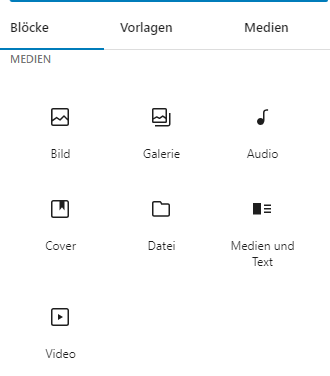

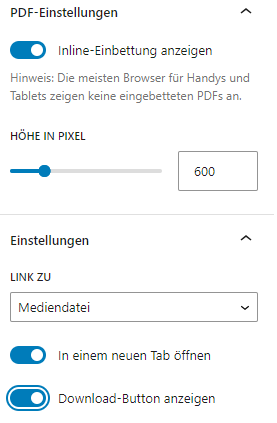

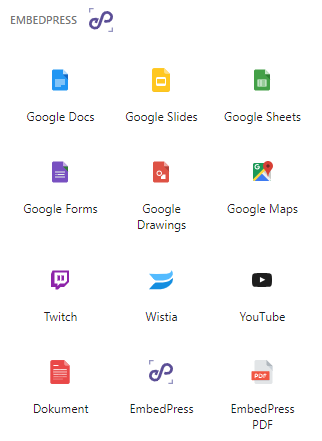

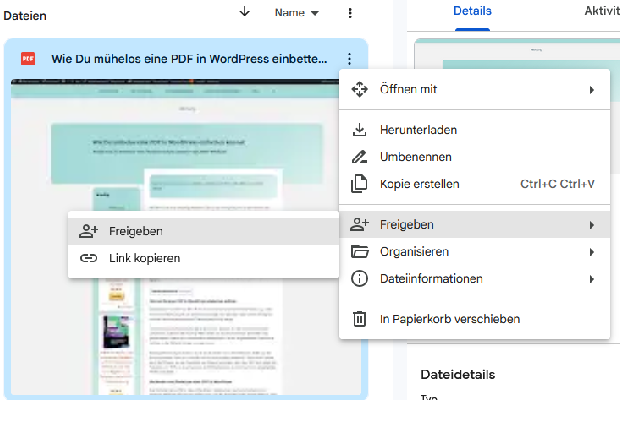

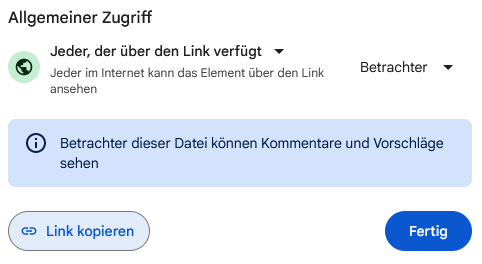

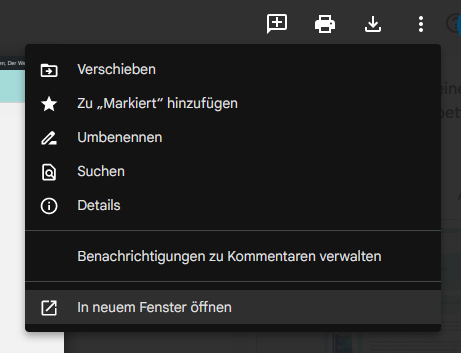




Der Webfuchs
"Der Webfuchs" ist ein Pseudonym des Webentwicklers Stephan Bloemers. Geboren 1967 in Duisburg und aktuell in Düsseldorf ansässig, begann er bereits 1999 mit der Erstellung von Websites. Durch selbständiges Lernen erwarb er die notwendigen HTML-Kenntnisse und registrierte 2001 seine erste Top-Level-Domain "derwebfuchs.de", die damals bereits kostenlose Ressourcen für Webmaster bereitstellte.
Über die Jahre hat Stephan weitere Projekte realisiert, darunter einen Blog über seinen damaligen Kegelclub. Alle von ihm erstellten Websites werden als Hobby betrieben.
Neben dem Basteln an seinen Websites verbringt Stephan seine Freizeit gerne mit Spielen wie Poker oder Schach.
Stephan hat sich im Laufe seiner Karriere auf die Entwicklung von benutzerfreundlichen und effektiven Websites spezialisiert. Seine Leidenschaft für Technologie und Design spiegelt sich in seiner Arbeit wider und er ist stets bemüht, auf dem neuesten Stand zu bleiben, um die bestmöglichen Lösungen anbieten zu können.
In seiner Freizeit ist Stephan ein begeisterter Blogger und teilt gerne sein Wissen und seine Erfahrungen mit anderen Webentwicklern und Interessierten. Seine Leidenschaft für die Online-Welt und seine Fähigkeit, komplexe Themen einfach und verständlich zu vermitteln, machen ihn zu einer wertvollen Ressource für alle, die sich für Webentwicklung und Online-Marketing interessieren.